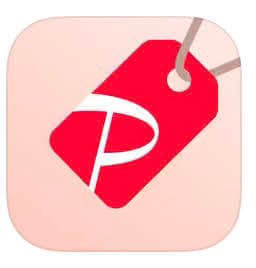
PayPayフリマは、PayPayを使って取引が可能なフリマアプリです。送料無料などのキャンペーンが話題ですが、勝手に公開停止にされるという問題が発生しています。
それでは、paypayフリマで勝手に公開停止に? 詳細や対処法を徹底解説していきます。
コンテンツ
PayPayフリマで勝手に公開停止になる詳細

PayPayフリマでは、出品登録した商品が、勝手に公開停止になっているという問題が発生しています。
2019年10月7日にリリースされたアプリですが、1ヵ月を経過した時点で、多くの商品が公開停止になっています。
↑上記からダウンロード出来ます
出品から30日間が経過
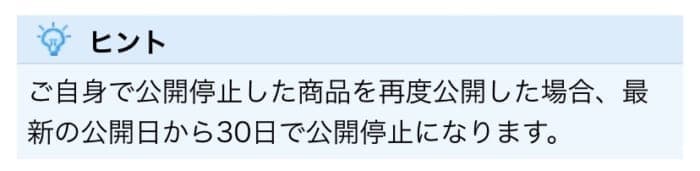
PayPayフリマでは、出品から30日を経過した時点で、自動で公開停止になるというルールがあります。
リリースから1ヵ月が経過したことで、多くの商品が公開停止になってしまった理由の多くはこちらになります。
注意ポイント
PayPayフリマは2019年11月17日まで、出品者の送料が無料になるキャンペーンを開催しています。
こちらは2019年11月17日までに出品した商品が対象です。
11月16日に出品して、11月20日に購入されたとしても送料は無料です。
ただ、2019年12月17日になり、公開停止になってしまった商品を再度、出品しても送料無料のキャンペーン対象にはなりません。
↑上記からダウンロード出来ます
登録削除の措置を受けた

PayPayフリマには、利用規約・ガイドラインが定められています。
利用規約やガイドラインに違反する商品の出品は、登録削除の措置対象となります。
ポイント
- たばこ
- 医薬品
- 個人で製造した化粧品・医療機器・食材
- 個人で輸入した化粧品
- 人体、臓器、細胞、血液
- コンタクトレンズ
- 個人で製造した医療機器
- 注射器などの針がついているもの
- 毒物・劇物
- 生体に刺激・興奮・精力増強などの影響を及ぼすもの
- 食品衛生法に違反しているもの
- 開封済みの食材
- 武器として使用される目的を持つもの
- 利用制限がかかった携帯電話・残金が残っている携帯電話
- 転売する目的で入手したと当社が判断するチケット
ガイドライン細則にはさまざま商品が出品禁止物として定められています。基本的に法律に違反するような商品や、危険物になっているものは出品できません。
他人がログインした形跡がある

他人がログインした形跡があった場合は、PayPayフリマでは出品停止・ログインの制限を設けることがあります。
PayPayフリマは本人しか利用することができないフリマアプリです。
複数の端末を持っている場合は、別の端末を使用してログインした場合、他人とみなされる可能性があります。
↑上記からダウンロード出来ます
通報を受けた
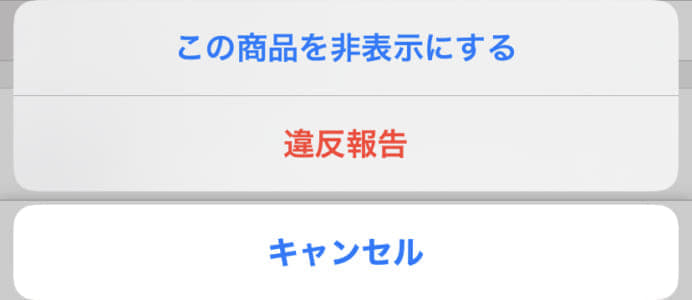
PayPayフリマでは、ユーザー側で「違反報告」が可能です
1件、2件程度の違反報告では、出品停止にはなりませんが、違反報告がたまると、その商品は出品停止になってしまう可能性があります。
取引の際に、適当な態度をとったり、無礼な態度をとってしまうと「違反報告」されてしまう可能性もあります。
個人の取引とはいえ、問い合わせなどが来た場合は、丁寧に対応するように心がけましょう。
対処法
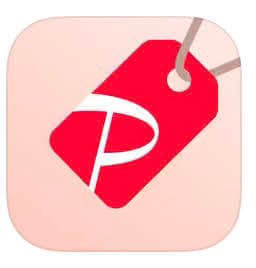
PayPayで公開停止になってしまった場合は、次に対処法を試してみましょう。
送料無料のキャンペーンは2019年11月17日までなので、出品リストを確認し、公開停止になっている商品は、再度出品することをおすすめします。
再度出品を行う
出品から30日経ってしまったことによる公開停止であれば、出品手続きを行うことで、再び出品することができます。
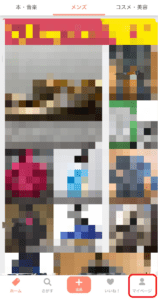
ホーム画面より右下の「マイページ」をタップします。

「出品した商品」をタップします。
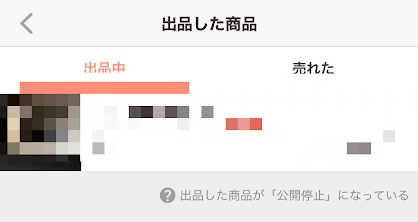
公開停止になっている商品をタップします。
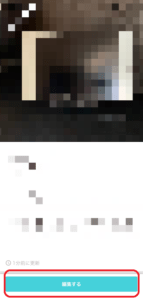
「編集する」をタップします。
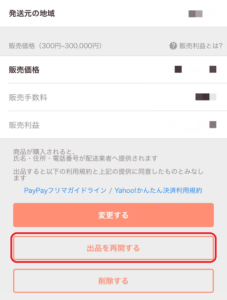
「出品を再開する」をタップすることで、出品が再開され、公開停止が取り消されます。
再度出品する際には、価格や説明文などを変更することも可能です。
ログイン履歴を確認する

他人からのログイン履歴があった場合は、パスワードなどを盗まれている可能性もあります。
一度、ログイン履歴を確認して、身に覚えのないログイン履歴があった場合は、運営に問い合わせを行いましょう。
ログイン履歴は、Yahooアカウントのプロフィールページより確認ができます。
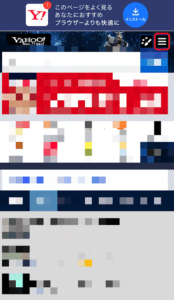
プロフィールページは、Yahooの検索エンジンを開き「ハンバーガーマーク」をタップします。
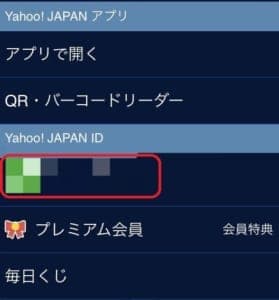
Yahoo!Japan IDの下にある、自身のIDorログインをタップします。
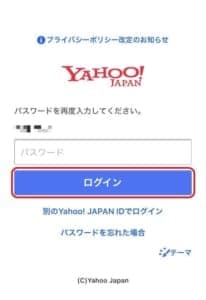
ログインが必要な場合は、IDとパスワードを入力し、ログインをタップしましょう。
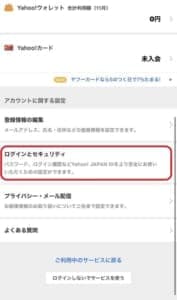
アカウントのページにアクセスできたら「ログインとセキュリティ」をタップします。
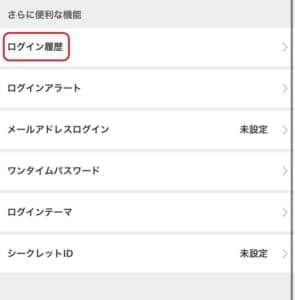
「ログイン履歴」をタップします。

直近のログイン履歴が表示されます。
下に行けば、過去のログイン履歴も確認することが可能です。
一覧の中に、自身の知らないIDでのログイン履歴があった場合は、他人からのログインがあったことになります。
パスワードを変え、運営に連絡をするようにしましょう。
↑上記からダウンロード出来ます
パスワードの変更方法
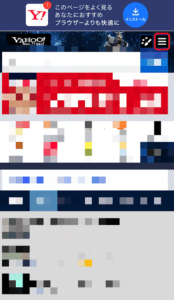
Yahooの検索エンジンを開き「ハンバーガーマーク」をタップします。
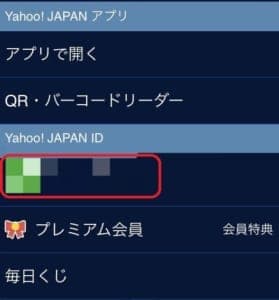
Yahoo!Japan IDの下にある、自身のIDorログインをタップします。
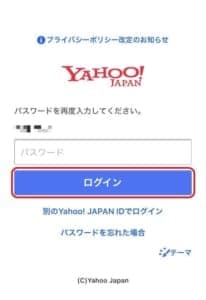
ログインが必要な場合は、IDとパスワードを入力し、ログインをタップしましょう。
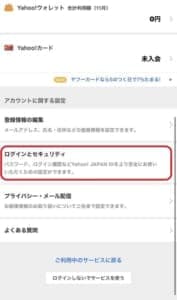
アカウントのページにアクセスできたら「ログインとセキュリティ」をタップします。
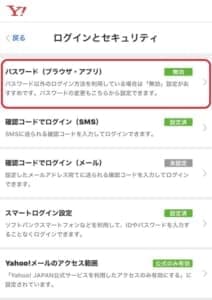
「パスワード(ブラウザ・アプリ)」をタップします。

「パスワードの変更」をタップしましょう。
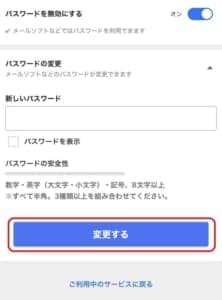
新しいパスワードを入力し「変更する」をタップすると、パスワードの変更は完了です。
しばらく時間をおく

商品に問題が無く、出品から30日を経過していないのに、公開停止になってしまった場合は、運営のミスが原因です。
また、度重なる違反報告を受けてしまっている可能性もあります。
違反報告による公開停止や、運営の判断ミスである場合は、問い合わせをしたのちに時間をおくしか対処法はありません。
問い合わせ方法
見の覚えのないログインがあった場合や、運営のミスによる公開停止の場合は問い合わせにより公開停止が取り消されることもあります。
問い合わせは、アプリ内から行うことができます。
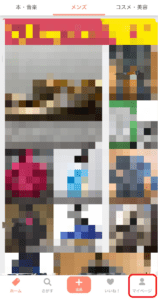
右下の「マイページ」をタップします。
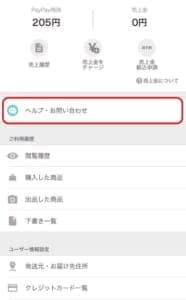
「ヘルプ・お問い合わせ」をタップします。

どれでもいいので「よくある質問」をタップします。
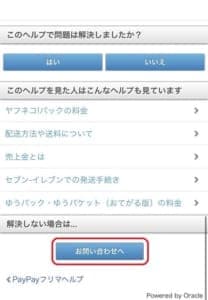
下にスクロールをし「お問い合わせへ」をタップします。
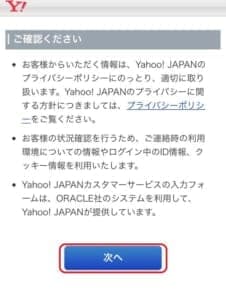
「次へ」をタップしましょう。
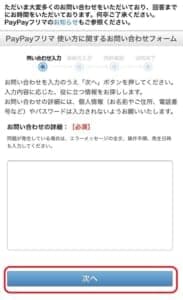
お問い合わせの詳細を入力し「次へ」をタップします。
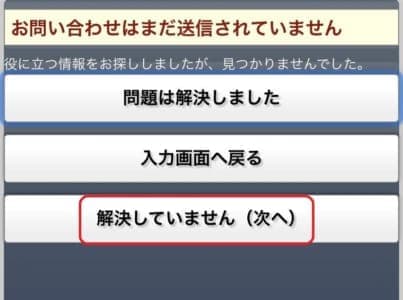
「解決していません(次へ)」をタップします。
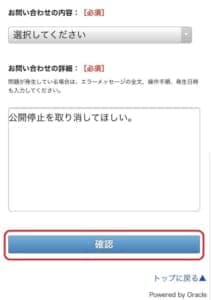
連絡先を入力し「確認」をタップしましょう。
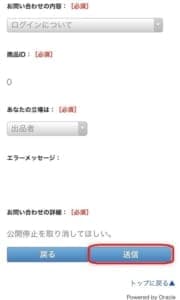
内容を確認し、間違いがなければ「送信」をタップし、お問い合わせは完了です。
PayPayフリマの「やることリスト」が消えない!対処法を徹底解説
↑上記からダウンロード出来ます
他にオススメのフリマアプリは??
ココナラ(coconala)
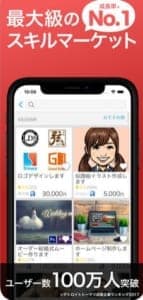
まずは、ココナラ(coconala)について簡単に紹介します。
ココナラ(coconala)は「自分のスキルを売り込むフリーマーケットアプリ」で、ユーザー数は現在100万人以上!どんどん需要が上がっているアプリのひとつです。
メルカリ等のフリマアプリでは「物を売る」のが基本ですが、ココナラ(coconala)の場合は「自分の特技・スキル」を他の人に販売することになるので、どんな人でもココナラ(coconala)でお金儲けをするチャンスがあると思ってください!

例えば、「お金儲けをしたいけど絵を描くくらいしか特技がない」という人でも、自分のイラストをココナラ(coconala)で販売することができますよね。
依頼主がどのような絵を希望しているか等の情報を共有して、気に入るようなイラストを描けばいいだけです!
逆に、「ブログ等で使える著作権違反に触れないイラスト・画像が欲しい」と思っている人は、ココナラ(coconala)でイラストを依頼すれば問題は解決するでしょう。


